4. Запись прошивки в память приставки
Если новая версия прошивки, записанная на загрузочную карту, функционирует нормально и удовлетворяет пользовательским требованиям, то имеет смысл записать её непосредственно во внутреннее хранилище приставки eMMC (на одноплатниках оно отсутствует), чтобы освободить слот SD-карты и использовать его для подключения нормально форматированной карты в качестве внешнего устройства хранения файлов.
Для того, чтобы записать новую прошивку во внутреннюю память с помощью одной лишь SD-карты (без использования компьютера, кабелей, драйверов и прочего) необходимо создать прошивочную карту с выбранным образом прошивки. Здесь мы будем использовать термин для карты: "прошивочная" для того, чтобы отличить её от "загрузочной".
Оба типа карт можно записать с помощью программы PhoenixCard:
- загрузочная - в режиме Start Up
- прошивочная - в режиме Product
Примечание. Обозначение режима как Product говорит о том, что такая карта обычно используется при программировании приставок в условиях массового производства на предприятии-изготовителе.
Процедура записи прошивочной карты очень похожа на аналогичную для загрузочной карты, поэтому здесь будут опущены некоторые подробности и нюансы, описанные в части 1 нашего руководства.
Если под рукой не окажется катры достаточно большой емкости, то можно использовать карту на 8 Гб (или даже на 4 Гб для некоторых образов прошивок).
Итак, мы имеем отформатированную (но это необязательно) карту и файл с образом прошивки. Приступим.
1. Подключить к USB ПК (основному !) карточку в кардридере, запустить программу PhoenixCard и отметить точкой режим Product
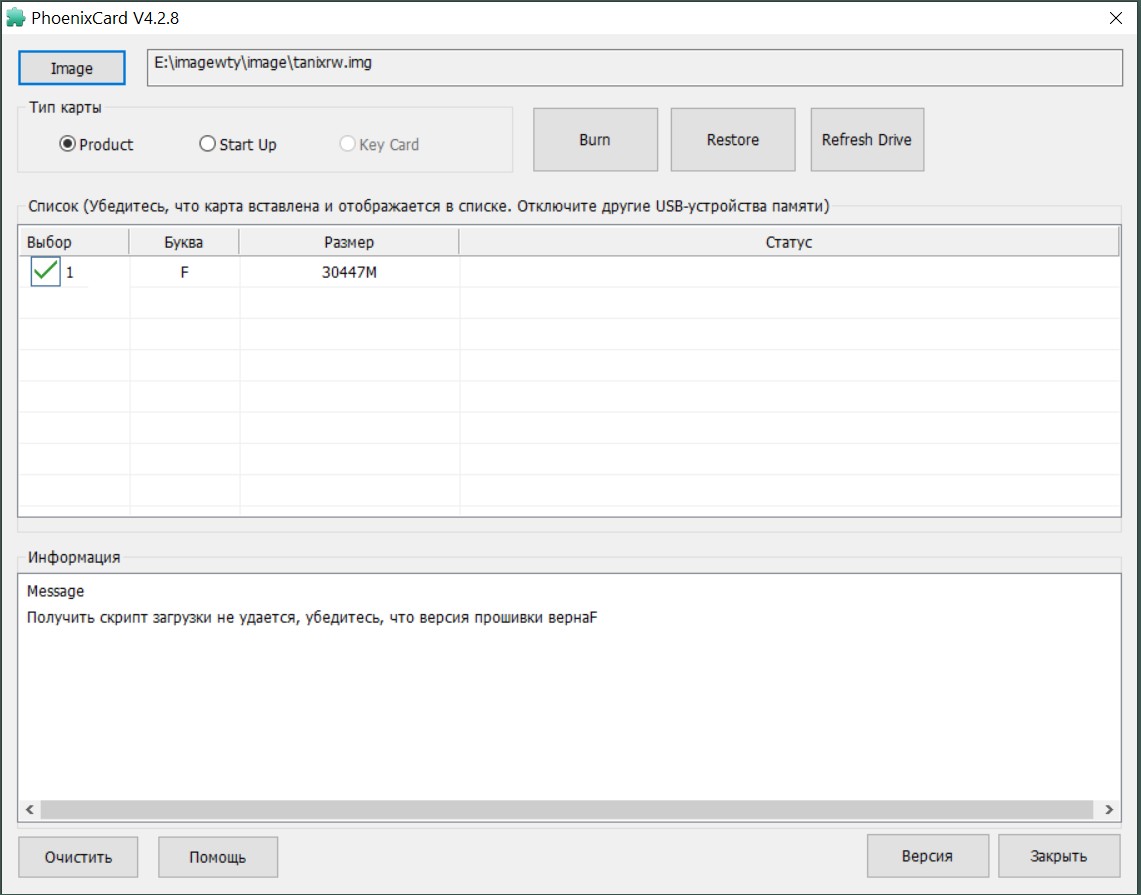
2. Нажать на кнопку , после чего начнется процесс записи прошивки на карту, который будет продолжаться несколько минут (при условии прямого подключения карты к порту USB). Процесс отображается синей полоской прогресс-бара в строке Статус окна интерфейса.
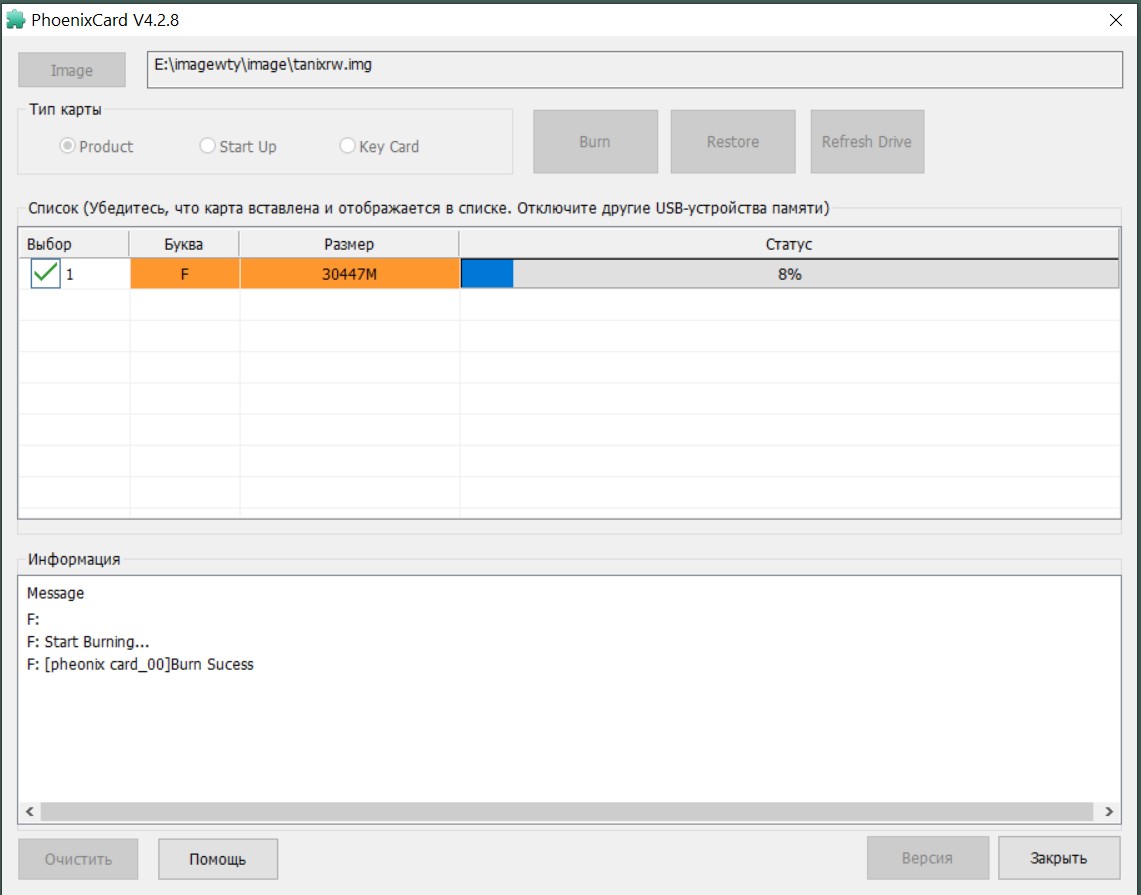

3. При нормальном завершении процесса записи строка статуса станет полностью зеленой, а в спимке сообщений появится строка "Burn end...", свидетельствуя об успешном окончании этой процедуры
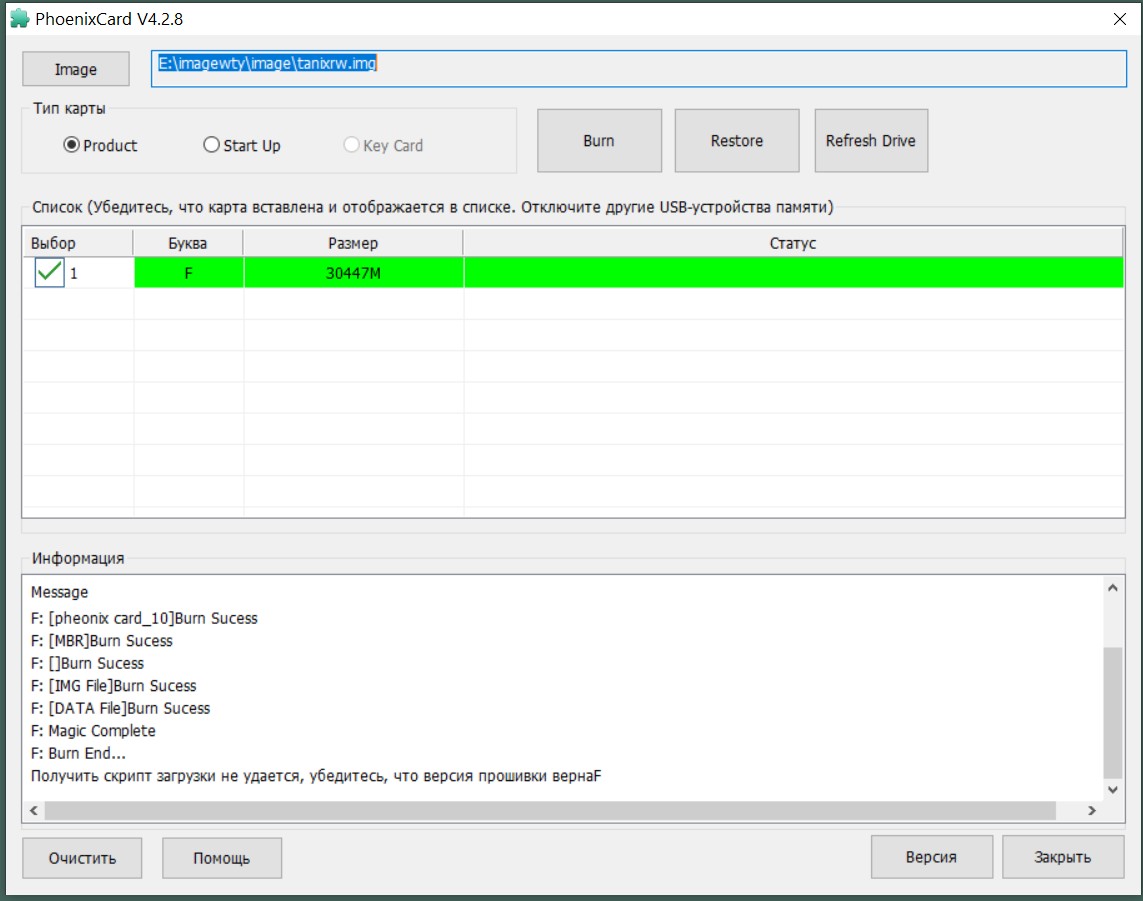
4. Теперь можно закрыть программу и отключить карту от USB-порта через процедуру безопасного извлечения (см. режим Start Up)
5. Выключить питание приставки (если она была включена) и вставить в слот подготовленную прошивочную карту.
ВНИМАНИЕ !
6. Подать питание на приставку. Начнется и будет продолжаться какое-то время (до 10-15 минут) процесс записи, который должен отображаться в виде прогресс-бара зеленого цвета на экране подключенного к приставке телевизора :

Если процесс записи прошивки в память прошел нормально, то красная рамочка заполнится полностью зеленым цветом, затем в верхнем левом углу экрана появится (на короткое время) надпись "Card Ok", изображение прогресс-бара исчезает и остается черный экран.
Отключить питание от приставки и обязательно извлечь прошивочную карту из слота приставки. В противном случае при новом включении процесс записи будет снова запущен (а оно нам надо...?).
7. Теперь можно проверить работоспособность этой прошивки непосредственно из памяти приставки, включив питание и выполнив все необходимые настройки и установку пользовательских приложений.
И в заключение - несколько пояснений теоретическкого характера, для понимания разницы между загрузочной и прошивочной картами.
- загрузочная - для длительного или постоянного применения
- прошивочная - для разового применения
- загрузочная - многократные чтение (при загрузке ОС) и запись (сохранении данных при работе)
- прошивочная - однократная запись (при создании карты) и однократное чтение (при прошивании внутренней памяти)
- загрузочная - записывается в первую очередь и обязательно
- прошивочная - записывается после успешной проверки прошивки с загрузочной карты
Более подробно см. здесь: Структура и работа SD-карт, записанных PhoenixCard
ВНИМАНИЕ !
Детальное и подробное (с логами и исходными текстами) описание работы карты Product см.:
Как происходит запись прошивки Android с карты Product


